Πώς να εισαγάγετε την ψηφιακή σας υπογραφή στα Έγγραφα Google
Άλλος χρήσιμος οδηγός / / August 04, 2021
Προσαρμοσμένη ROM | CyanogenMod | Εφαρμογές Android | Ενημέρωση υλικολογισμικού | MiUi | Όλη η ROM ROM | OS Lineage |
Διαφημίσεις
Θέλετε να μάθετε πώς να το κάνετε τοποθετήστε την ψηφιακή σας υπογραφή σε οποιοδήποτε Έγγραφο Google.? Στη συνέχεια, βεβαιωθείτε ότι έχετε ελέγξει αυτό το άρθρο μέχρι το τέλος. Αυτές τις μέρες όλα γίνονται ψηφιακά. Τα περισσότερα από τα έγγραφα και τα αρχεία δημιουργούνται σε MS Word ή Έγγραφα Google. Σε ορισμένα έγγραφα, ίσως χρειαστεί να βάλουμε την υπογραφή μας. Τώρα, δεν είναι δυνατό σε κάθε συσκευή να υποστηρίζει γραφίδα. Αυτά είναι ψηφιακά στυλό που μας επιτρέπουν να γράφουμε ή να σχεδιάζουμε σε οθόνη υπολογιστή ή tablet.
Ωστόσο, μπορείτε εύκολα να δημιουργήσετε την υπογραφή σας στα Έγγραφα Google χωρίς να χρησιμοποιήσετε καμία εφαρμογή ή αντικείμενο τρίτου μέρους. Θα σας εξηγήσω πώς θα χρησιμοποιήσετε τα εγγενή εργαλεία σχεδίασης του Google Doc και τη σκαρίφημα των χαρακτηριστικών του για να χαράξετε τη δική σας ψηφιακή υπογραφή. Μπορείτε ακόμη και να αλλάξετε το μέγεθος του σημείου που δημιουργήσατε σύμφωνα με την απαίτηση. Αν νομίζετε ότι θα χρειαστεί χρόνος, τότε μείνετε σίγουροι. Θα σας πάρει μόλις ένα ή δύο λεπτά. Ας δούμε τώρα τα βήματα για τον οδηγό.
Εισαγάγετε μια ψηφιακή υπογραφή στα Έγγραφα Google
Εδώ είναι τα ακριβή βήματα που πρέπει να ακολουθήσετε.
- Ανοίξτε ένα υπάρχον αρχείο Εγγράφων Google ή δημιουργήστε ένα νέο αρχείο
- Στη γραμμή μενού μεταβείτε στο Εισάγετε και κάντε κλικ σε αυτό
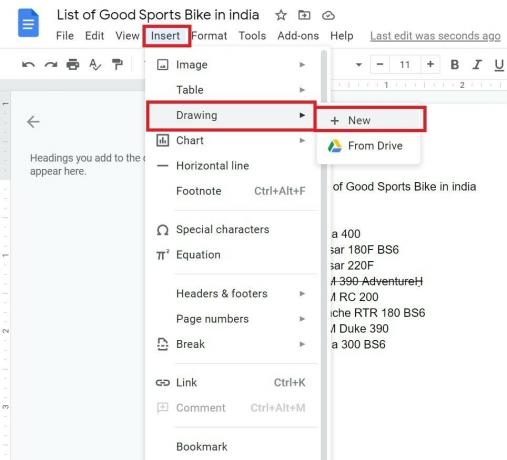
- Από το μενού που επεκτείνεται, επιλέξτε Σχέδιο > Νέος
- Θα εμφανιστεί ο καμβάς σχεδίασης
- Τοποθετήστε τον δείκτη του ποντικιού πάνω από τα εικονίδια και μεταβείτε στο Γραμμή
- Κάνε κλικ στο Εικονίδιο γραμμής
- Από το αναπτυσσόμενο μενού επιλέξτε Κακογραφία
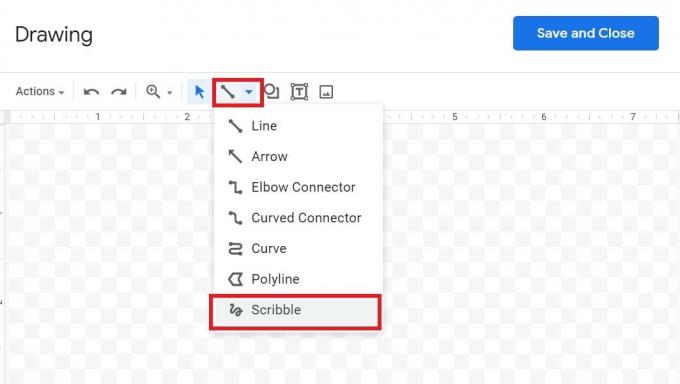
- Κάντε κλικ / πατήστε το ποντίκι ή το trackpad σας και δημιουργήστε την υπογραφή σας.
- Μόλις τελειώσετε με το σημάδι σας Αποθήκευσε και κλείσε

- Η υπογραφή θα εμφανιστεί αυτόματα στο σημείο δρομέα του κύριου αρχείου Εγγράφων Google, όπου απαιτείται η τοποθέτηση της ψηφιακής υπογραφής.
- Μπορείτε να το αλλάξετε μέγεθος χρησιμοποιώντας το εργαλείο αλλαγής μεγέθους και επίσης να επεξεργαστείτε την υπογραφή κάνοντας κλικ στο Επιλογή επεξεργασίας
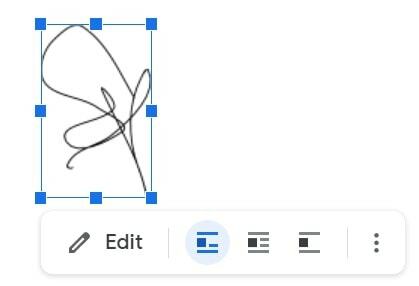
- Όταν επιλέξετε να επεξεργαστείτε την τρέχουσα υπογραφή σας, θα ανακατευθυνθείτε πίσω στον καμβά σχεδίασης. Μπορείτε να κάνετε αλλαγές και να κάνετε κλικ στην επιλογή Αποθήκευση ξανά όταν τελειώσετε.
ΣΗΜΕΙΩΣΗ: Απλώς υπογράψτε με τις ίδιες κινήσεις όπως κάνετε χρησιμοποιώντας ένα στυλό.
Διαφημίσεις
Επομένως, εάν θέλετε να δημιουργήσετε μια ψηφιακή υπογραφή για οποιοδήποτε αρχείο Εγγράφων Google, τότε αυτός ο οδηγός θα σας βοηθήσει. Εάν έχετε οποιεσδήποτε ερωτήσεις, μπορείτε να τις αφήσετε στην ενότητα σχολίων.
Σχετικά Άρθρα
- Πώς να χρησιμοποιήσετε το περίγραμμα εγγράφων στα Έγγραφα Google
- Τρόπος χρήσης του Chat Editor στα Έγγραφα Google
- Η αυτόματη αποθήκευση των Εγγράφων Google δεν λειτουργεί | Πώς να φτιάξεις

![Πώς να εγκαταστήσετε το ROM Stock στο Lenovo Tab 4 8 [Firmware Flash File]](/f/eecf9f11d104d44aca5a86827f78aa02.jpg?width=288&height=384)

![Πώς να εγκαταστήσετε το Stock ROM στο Prestigio PMT3518 4G [Firmware Flash File]](/f/67e72cdeef4eab9ab1791edb07756d02.jpg?width=288&height=384)